所有iPhone用户都使用Windows系统上的iTunes软件从iPhone传输文件,图像,视频等,以便清除存储空间。此外,iTunes还有助于恢复和更新iPhone软件。
最近,互联网上流传着几份报告,解释了iPhone用户面临的问题,无论他们尝试了多少次,iTunes都无法连接到他们的iPhone。此问题可能是由于过时的iTunes软件,Windows软件或iPhone iOS软件造成的。此外,如果用于将iPhone连接到Windows PC的避雷线出现故障,则会出现此类问题。
如果您也面临此类问题,则不必担心,因为我们对此问题进行了大量研究,并在下面的文章中编制了一组解决方案。
要尝试的初始修复
如果您使用的是 Windows PC,请尝试在电脑上安装 iTunes Microsoft Store 中的 iTunes 应用程序,而不是 iTunes 软件。
修复 1 – 检查避雷线
如果由于某种原因,避雷线断裂或损坏,则无法将iPhone连接到任何Windows系统。因此,由于这个原因,您可能会面临此问题。您可以尝试更换闪电电缆,然后重试。
许多人发现问题出在USB端口上,这导致了问题。因此,通过插入从Apple Store新带来的避雷线来测试USB端口。如果您发现USB端口有问题,请修理它们。
注意 – 一些iPhone用户翻转了避雷线并尝试连接到iTunes,他们取得了成功。因此,我们建议这样做。
修复2 –尝试重新启动iPhone和Windows PC
有时由于iPhone和Windows PC中存在的内部故障,此类问题经常发生。只需重新启动这些设备即可轻松纠正此问题。
因此,我们建议我们的用户尝试重新启动iPhone和Windows PC。重新启动后,请检查iTunes是否能够连接到iPhone。
修复3 –检查是否安装了Apple移动设备支持
步骤1:要检查是否安装了Apple移动设备支持,请打开“卸载程序”向导。
步骤2:为此,同时按下 视窗 和 R 键打开“运行”对话框。
步骤3:打开后,键入 appwiz.cpl 在文本框中,然后按 输入.
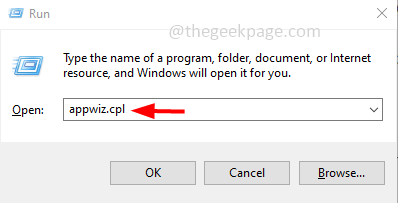
步骤4:这将打开程序和功能卸载程序向导。
步骤5: 在这里,您将看到列出的Windows系统上安装的所有程序。
步骤6:检查是否已安装“Apple移动设备支持”软件。
步骤7: 如果没有,您必须尝试在系统上更新iTunes。
步骤8: 如果您从Microsoft商店安装了iTunes,请卸载它并从Apple官方网站安装。
步骤9: 要卸载iTunes,请同时按下“设置”应用。
步骤10:现在单击左侧面板菜单中的“应用程序”选项,然后单击右侧的“已安装的应用程序”,如下所示。
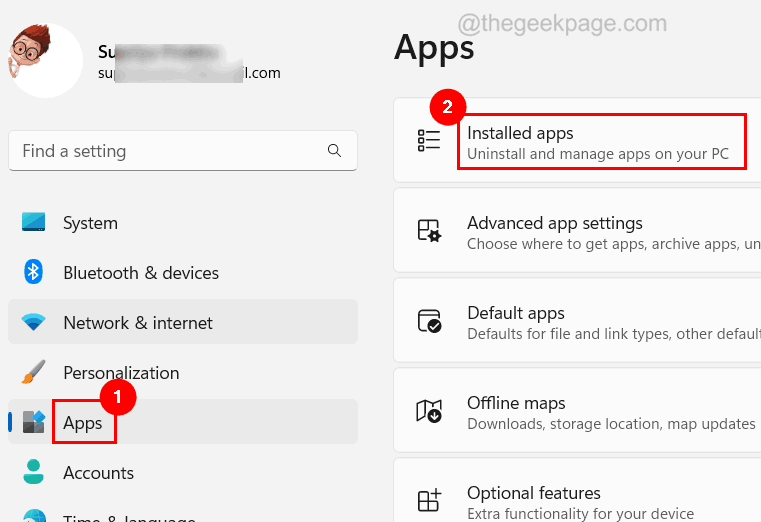
步骤11: 搜索iTunes应用程序并单击三点菜单图标,然后选择 卸载 下拉列表中的选项。
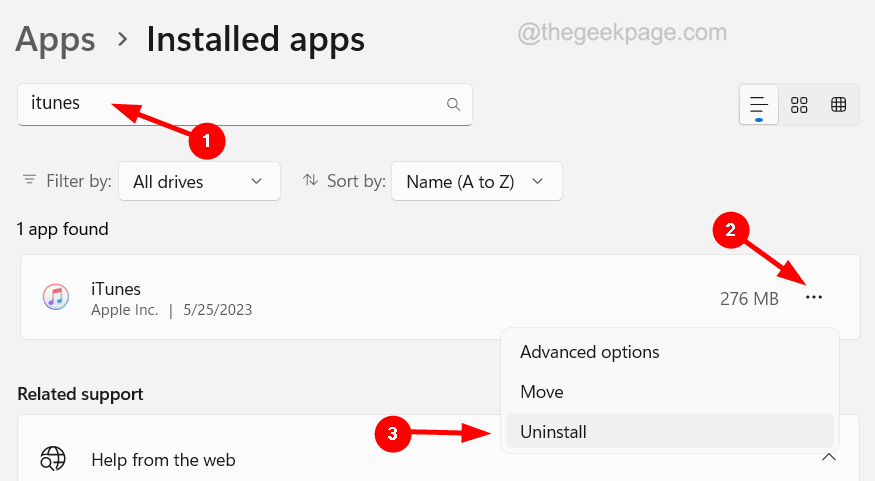
步骤12: 卸载后,访问Apple的下载页面并下载最新的iTunes软件,然后按照Windows系统上的屏幕说明进行安装。
修复4 –重置iPhone上的位置和隐私设置
步骤1: 最初,您必须在iPhone上启动“设置”应用程序。
步骤2: 然后,转到常规并点击底部的“转移”或“重置iPhone”选项,如下所示。
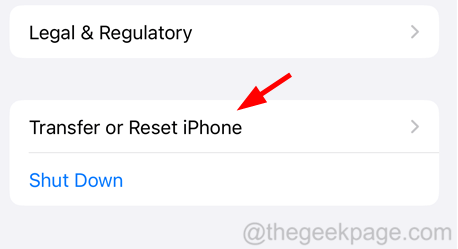
步骤3: 接下来,点击重置。
步骤4: 当您看到弹出窗口时,选择 重置位置和隐私 点击选项,如图所示。
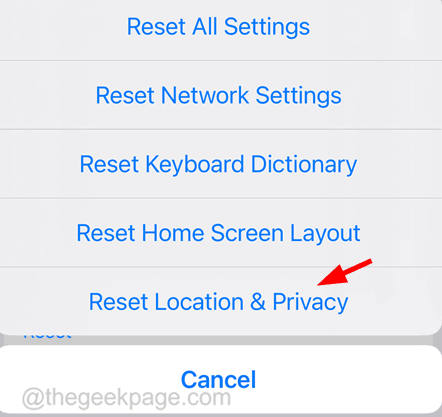
步骤5:它可能会要求您提供密码。
步骤6: 成功验证密码后,您必须单击重置设置。
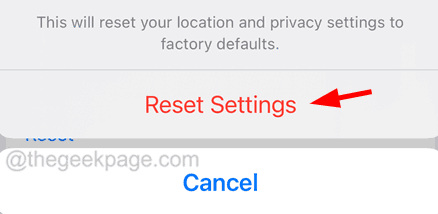
步骤7: 这将成功重置iPhone的位置和隐私设置。
完成后,检查这是否已清除问题。